Ynhâldsopjefte
Om in sketseffekt te meitsjen op in ôfbylding yn Canva, moatte jo de eftergrûn fan 'e ôfbylding fuortsmite, duplikearje, de grutte fan 'e twadde feroarje, en dan in kleurd Duotone-filter tapasse op 'e duplikearre ôfbylding. Jo kinne ek gewoan in kleurde foarm tafoegje efter in ôfbylding of in skaadeffekt tafoegje fan it ljepblêd Bewurkje ôfbylding.
Och hallo! Myn namme is Kerry, en ik bin in keunstner dy't it wirklik leuk fynt om nije techniken en projekten te finen om út te probearjen, foaral as it giet om kreëarjen foar wille!
Ien fan 'e platfoarms dy't my holpen hawwe om myn digitaal ûntwerpportfolio út te wreidzjen is Canva, en ik stel it tige foar oan minsken dy't ek sykje om te dwaan mei grafysk ûntwerp.
Yn dizze post, ik' Ik sil útlizze hoe't jo in sketseffekt op jo ôfbyldings kinne tapasse troch de ôfbylding te duplisearjen en in Duotone-effekt ta te foegjen om in skets te meitsjen, of troch in skaad ta te foegjen yn 'e seksje Bewurkje ôfbylding. De earste metoade is allinich beskikber foar brûkers mei abonneminten, mar as jo fierder lêze, haw ik wat oplossingen foar dyjingen sûnder betelle akkounts!
Klear om te learen hoe't jo dizze dielen fan jo doek apart meitsje kinne fan oare eleminten?
Litte wy begjinne!
Key Takeaways
- Om it ark foar eftergrûnferwidering te brûken dat jo sil helpe om jo foto te sketsen, moatte jo in Canva hawwe Pro-abonnemint dat jo tagong jout ta dizze premium funksjes.
- Duplicate jo orizjinele ôfbylding en feroarje de grutte fan de twadde neiin bytsje grutter wêze as de earste. Rjochtsje it efter de earste ôfbylding út en klik dan op Bewurkje ôfbylding om in kleurd Duotone-effekt ta te foegjen om in kleurde râne te meitsjen.
- As jo gjin abonnemint hawwe om de Duotone-metoade te brûken, kinne jo op jo ôfbylding klikke en foegje in skaad ta om in subtyl outline-effekt te meitsjen.
Wêrom soene jo in ôfbylding yn jo projekt moatte sketse
No, ik soe earst moatte sizze dat foaral as it giet om grafysk ûntwerp, Ik leau net dat d'r in "korrekte" manier is om te ûntwerpen. Wy hawwe elk ús eigen stilen en kinne beslute wat de bêste fisy is foar de soarten projekten dy't wy meitsje.
Dêrmei kin it foardielich wêze om in ôfbylding binnen in projekt te sketsen om it stean te meitsjen mear út, benammen as jo oare eleminten boppe-op of om it oerlizze. Benammen as jo ûntwerpe mei in spesifyk doel om ynformaasje te projektearjen of te advertearjen, wolle jo derfoar soargje dat jo ôfbyldings popje sadat se net ferlern gean te midden fan de oare ynbegrepen bylden.
Op Canva is d'r in spesifyk outline-ark wêrmei brûkers de ôfbylding kinne selektearje dy't se beklamme wolle en in kleurde omtrek der omhinne taheakje.
Hoe kinne jo in ôfbylding sketst yn Canva
Der binne in protte foarmakke sjabloanen dy't jo kinne brûke om jo eigen fisyboerd oan te passen mei ôfbyldings dy't yn 'e Canva-bibleteek binne of mei dejinge dy't jo op it platfoarm uploade.
Jo kinne ekkieze om it gebrûk fan in sjabloan ôf te jaan en gewoan ôfbyldings op it doek ta te foegjen tegearre mei eftergrûnen, eleminten en effekten.
Folgje dizze stappen om te learen hoe't jo in ôfbylding op Canva kinne omskriuwe:
Stap 1: De earste stap foar dizze tutorial is om Canva te iepenjen en oan te melden. Sadree't jo op it platfoarm binne, begjin in nij projekt troch it sjabloan en de ôfmjittings te kiezen dy't jo brûke wolle of iepenje in besteande projektbestân.
Stap 2: Begjin op jo doek eleminten en ôfbyldings ta te foegjen dy't jo yn jo projekt opnimme wolle. As jo guon fan 'e ôfbyldings brûke wolle dy't al binne opnommen yn' e Canva-bibleteek, navigearje dan gewoan nei it ljepblêd Eleminten oan 'e lofterkant fan it skerm (yn 'e haadark) en sykje nei jo winske ôfbylding.
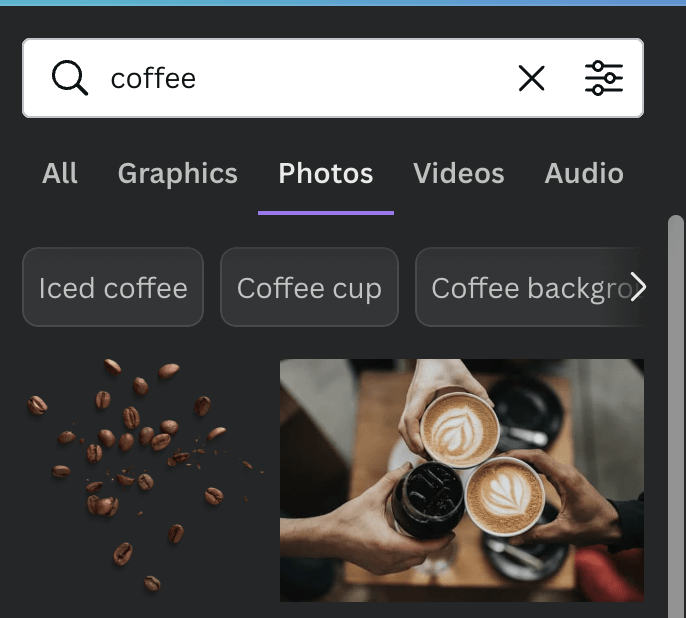
Stap 3: Klik op de winske ôfbylding en slepe en drop it op it doek . Feroarje de grutte fan de ôfbylding of feroarje de oriïntaasje fan it elemint troch derop te klikken en de hoeksirkels te brûken om it te draaien of de grutte te feroarjen.

Ferjit net dat jo ek jo eigen ôfbyldings uploade kinne nei de Canva bibleteek om yn jo projekten op te nimmen!
Stap 4: Ienris de foto is tafoege oan it doek, klikje derop en in ekstra arkbalke sil boppe oan jo skerm ferskine mei in opsje dat is markearre Bewurkje ôfbylding. Klik derop en jo sille in protte opsjes sjen om jo ôfbylding fierder oan te passen!
Stap 5: Jo sille in Background Remover . Klik derop en dan op de Tapasse knop om de eftergrûn fan jo keazen ôfbylding te ferwiderjen.
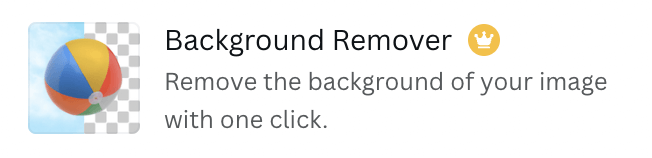
Spitigernôch, gewoan om't de sjabloanen en eleminten dy't jo op Canva sjogge mei dy lytse kroanen of jildsymboalen oan har binne allinich beskikber foar brûkers mei premium abonneminten (bgl. Canva Pro of in Canva-bedriuwsakkount), sa is it ark foar eftergrûnferwidering.
Stap 6: Neidat jo de eftergrûn fan de ôfbylding fuortsmiten hawwe, klikje der nochris op en jo sille in lytse Duplicate knopke direkt boppe it elemint sjen. Klik dêrop om jo ôfbylding te duplikearjen.


Stap 7: Klik op dizze duplikearre ôfbylding om de arkbalke Ofbylding bewurkje wer te heljen. Scroll binnen dy arkfak om de Duotone opsje te finen.
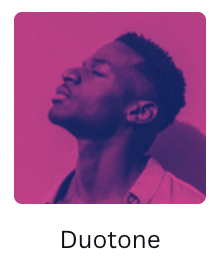
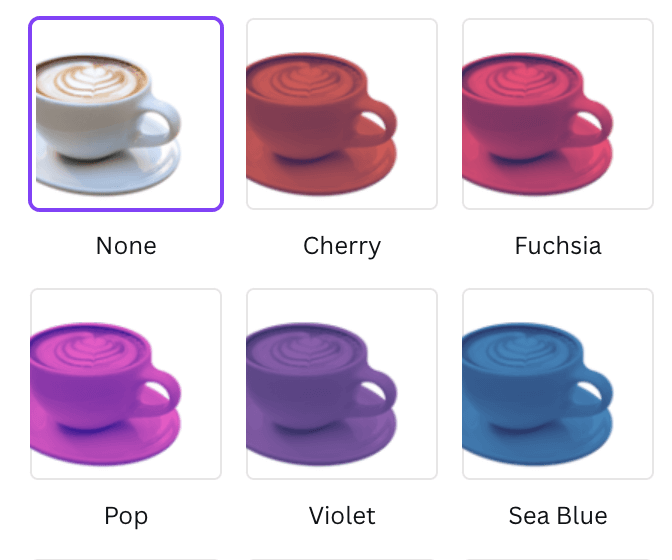
Stap 8: De opsje Duotone sil in kleurd filter tapasse op jo ôfbylding. Kies de kleur dy't jo wolle brûke foar jo skets en dan de knop tapasse. Jo sille sjen dat jo duplikearre ôfbylding in koele kleur hat tapast op it.

Stap 8: Rjochtsklikke op de kleurde ôfbylding om it ôfstimmingsmenu op te heljen en de ôfbylding te stjoeren nei de rêch, oanpasse it sadat it falt efter de oarspronklike elemint. Jo kinne it ferpleatse en de grutte feroarje, sadat it it bêste past by jo fisy. Jo sille sjen dat d'r no in omtrek is om de orizjinele ôfbylding!

As jo gjin Canva-abonnemint hawwe, kinne jo ek tafoegjein sketseffekt troch deselde stappen te folgjen dy't hjirboppe neamd binne, allinich ynstee fan de ôfbylding te duplisearjen en de opsje Duotone te selektearjen fan Ofbylding bewurkje , kies ynstee it Shadows -effekt.

As jo dit effekt tapasse, sille jo in minder definieare, mar noch opfallende skaad hawwe dy't kin tsjinje as in subtile skets.

As jo ôfbyldings brûke dy't binne spesifike foarmen, (bgl
Oantekeningen tafoegje oan ôfbyldings yn Canva-projekten kin wirklik helpe om ôfbyldings te beklamjen en te ûnderskieden fan 'e rest fan it doek. Hoewol it spitich is dat net elkenien de Duotone-metoade brûke kin, kin teminsten elke brûker tafoegje yn 'e Shadows-funksje om in fariaasje fan dit effekt te berikken!
Hawwe jo dizze strategy oait brûkt om ta te foegjen in sketseffekt foar jo ôfbyldings op Canva? Hawwe jo oplossingen dy't nuttich kinne wêze foar dyjingen dy't gjin Canva-abonnemint hawwe om dit effekt te berikken? As dat sa is,

